
HEIF vs RAW: comparação detalhada e melhores usos

No mundo da fotografia digital, o debate HEIF vs RAW está em andamento. Ambos os formatos têm vantagens e desvantagens exclusivas. Este artigo tem como objetivo fornecer uma comparação aprofundada, ajudando você a compreender as nuances e a tomar uma decisão informada sobre qual formato atende melhor às suas necessidades. Também apresentaremos uma ferramenta útil, Coolmuster HEIC Converter, que pode ser extremamente útil no gerenciamento de seus arquivos HEIF.
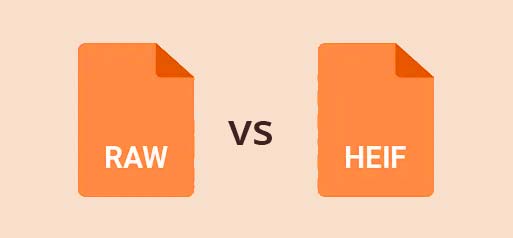
HEIF , ou High Efficiency Image Format, é um formato de imagem relativamente novo desenvolvido pelo Moving Picture Experts Group (MPEG). Ele fornece imagens de alta qualidade em tamanhos de arquivo significativamente menores em comparação com formatos tradicionais como JPEG.
HEIF é o formato padrão para fotos em muitos dispositivos Apple a partir do iOS 11, onde as imagens são armazenadas com a extensão .heic.

Arquivos RAW são imagens não compactadas e não processadas diretamente do sensor da câmera. Eles contêm todos os dados capturados pelo sensor, o que os torna ideais para fotógrafos profissionais que necessitam de amplos recursos de pós-processamento e edição. Os arquivos RAW não perdem nenhuma informação devido à compactação, mantendo a mais alta qualidade possível.
Ao comparar HEIC vs RAW , a diferença mais significativa está na qualidade da imagem e na flexibilidade no pós-processamento. Os arquivos RAW, por serem descompactados, retêm todas as informações captadas pelo sensor da câmera, oferecendo qualidade de imagem incomparável e capacidade de recuperar detalhes em sombras e realces.
HEIF, embora eficiente, envolve compressão que pode levar a alguma perda de detalhes, embora ainda seja superior ao JPEG em termos de qualidade e profundidade de cor.
Caso de uso:
Para fotógrafos profissionais que precisam de controle máximo sobre suas imagens, RAW é a escolha preferida. No entanto, para fotógrafos casuais e de uso diário, o HEIF oferece um bom equilíbrio entre qualidade e tamanho do arquivo.
Uma das principais vantagens do HEIF é o tamanho menor do arquivo em comparação com o RAW. HEIF consegue isso por meio de algoritmos de compactação avançados que reduzem o tamanho do arquivo sem comprometer significativamente a qualidade. Isso torna o HEIF uma excelente escolha para usuários que precisam gerenciar o armazenamento com eficiência ou compartilhar imagens rapidamente.
Exemplo:
Um arquivo RAW de uma DSLR moderna pode ter de 20 a 50 MB por imagem, enquanto um arquivo HEIF da mesma cena pode ter apenas de 5 a 10 MB. Essa diferença pode ser crucial ao armazenar um grande número de fotos ou ao fazer upload de imagens pela internet.

Arquivos RAW são preferidos para edição extensiva devido à sua natureza não compactada. Eles oferecem maior flexibilidade no ajuste de exposição, equilíbrio de branco, gradação de cores e muito mais, sem comprometer a qualidade da imagem.
Os arquivos HEIF, embora não sejam tão flexíveis quanto o RAW, ainda oferecem melhor qualidade e potencial de edição em comparação com o JPEG. Eles suportam profundidade de cores de 16 bits, permitindo melhor gradação e ajustes de cores.
Exemplo de edição:
Ao editar um arquivo RAW, os fotógrafos podem ajustar a exposição em vários pontos, recuperar sombras e realces e fazer ajustes precisos de cores. Os arquivos HEIF ou HEIC oferecem menos flexibilidade, mas ainda permitem edições significativas, tornando-os adequados para a maioria dos fotógrafos amadores e edições rápidas.
A questão de saber se RAW é melhor que HEIC depende muito de suas necessidades específicas e cenários de uso:
Para fotógrafos profissionais, RAW geralmente é a melhor escolha. O principal motivo é o nível de detalhe e flexibilidade que os arquivos RAW oferecem no pós-processamento. Com um arquivo RAW, você pode:
Por estes motivos, o RAW é preferido por profissionais que necessitam da mais alta qualidade e flexibilidade no seu fluxo de trabalho. No entanto, os tamanhos grandes dos arquivos e a necessidade de software especializado para processar arquivos RAW podem ser uma desvantagem para alguns usuários.
Para o uso diário, o HEIC (HEIF) é mais prático. Este formato oferece diversas vantagens para fotógrafos casuais:
Para fotógrafos casuais e de uso diário, o HEIC oferece um bom equilíbrio entre qualidade, tamanho de arquivo e conveniência. É ideal para usuários que desejam imagens de alta qualidade sem o incômodo de arquivos grandes e a necessidade de pós-processamento extenso.
Alguns fotógrafos podem achar benéfico um fluxo de trabalho híbrido, usando os formatos RAW e HEIC, dependendo da situação. Por exemplo:
Esta abordagem híbrida permite aos fotógrafos equilibrar qualidade e conveniência, garantindo que tenham a melhor ferramenta para cada cenário específico.
Se você estiver lidando com arquivos HEIF, o Coolmuster HEIC Converter é uma excelente ferramenta a ser considerada. Ele oferece vários recursos que facilitam o gerenciamento e a conversão de arquivos HEIF:
Como converter HEIC para JPEG rapidamente?
01 Instale e inicie o aplicativo em seu computador. Clique no botão Adicionar HEIC para localizar seus arquivos HEIC ou arraste os arquivos diretamente para a janela do programa para adicioná-los. As imagens HEIC aparecerão na interface.

02 No painel direito, escolha JPG/JPEG como formato de saída, defina a qualidade da foto desejada e especifique o local de armazenamento em seu computador. Para manter os dados Exif, selecione a opção Manter dados Exif .

03 Clique no botão Converter . Assim que a conversão for concluída, clique no botão Abrir pasta para visualizar as fotos JPEG convertidas.

Tutorial em vídeo:
A escolha entre HEIF e RAW depende de suas necessidades específicas e cenários de uso. Embora RAW seja incomparável em qualidade e flexibilidade, HEIF oferece um equilíbrio prático entre qualidade e tamanho de arquivo. Ferramentas como o Coolmuster HEIC Converter podem ajudar a gerenciar seus arquivos HEIF com eficiência, tornando mais fácil integrá-los ao seu fluxo de trabalho.
Artigos relacionados:
Os 3 principais codificadores HEIC/HEIF: converter imagem HEIC em JPEG [grátis]
Como converter HEIC para JPG no PC com Windows 11/10/8/7
Como converter HEIC para JPG no Google Drive? [3 maneiras eficazes]





